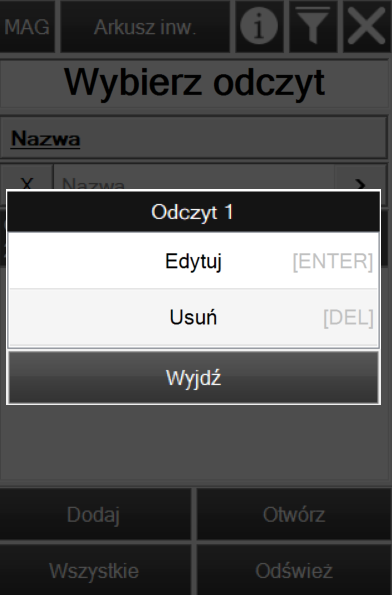1. Inwentaryzacja z systemu ERP
W celu przeprowadzenia inwentaryzacji, na początku w systemie Comarch ERP XL należy na magazynie utworzyć nagłówek inwentaryzacji. Następnie do stworzonej inwentaryzacji należy stworzyć arkusz inwentaryzacyjny.
Aby dodać nową dyspozycję inwentaryzacji należy uruchomić moduł Sprzedaż Comarch ERP XL, następnie przejść na zakładkę [Zestawienia/Inwentaryzacja] (Rys. poniżej). Na tym etapie należy wybrać magazyn, którego ma dotyczyć inwentaryzacja. Można zrobić to na dwa sposoby albo najpierw wybrać magazyn, a następnie dodać arkusz inwentaryzacyjny albo na liście wszystkich magazynów dodać inwentaryzację i później przypisać do niej magazyn, który ma być nią objęty. Po wybraniu magazynu otworzy się okno, w którym należy określić typ inwentaryzacji.
Należy pamiętać, iż istnieje możliwość utworzenia pojedynczej inwentaryzacji tylko w ramach jednego magazynu.

W oknie „Nagłówek inwentaryzacji” należy zdefiniować rodzaj inwentaryzacji, która ma zostać przeprowadzona. Zaznaczenie poszczególnych ustawień ma znaczący wpływ na pracę aplikacji Comarch Magazynier. Opis poszczególnych ustawień:
- Inwentaryzacja blokuje:
- Cały magazyn – spowoduje zablokowanie całego magazynu, brak możliwości obsługi dokumentów AWD, ZWM na magazynie,
- Tylko inwentaryzowane towary – możliwość realizacji dyspozycji magazynowych AWD, ZWM podczas trwania inwentaryzacji, jeżeli towary z dyspozycji nie podlegają inwentaryzacji,
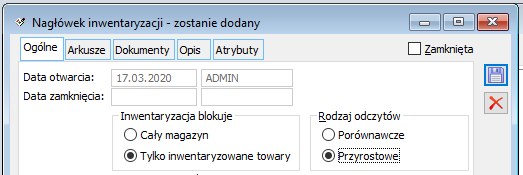
- Rodzaj odczytów:
- Porównawcze – magazynier na kolektorze będzie miał podgląd ilości jaka jest w systemie i na tej podstawie dokonuje porównania stanu faktycznego, który znajduje się na magazynie. Po zamknięciu takiego odczytu ilości na arkuszu są nadpisywane odczytanymi ilościami,
- Przyrostowe – magazynier otrzymuje na kolektor pustą listę towarów. Sczytując kolejne towary i podając ich ilość lista zostaje stopniowo uzupełniana. Po zamknięciu odczytu, odczytane ilości są dodawane do ilości na arkuszu.
- Generowanie arkuszy:
- Tylko stany niezerowe – zaznaczenie tej opcji spowoduje wygenerowanie arkusza z towarami, które mają stany towarowe na danym magazynie,
- Według towarów,
- Według położenia.
- Ilość inwentaryzowana:
- Magazynowa – dotyczy tylko stanu magazynowego,
- Handlowa – dotyczy stanu magazynowego i handlowego.
- Wycena nadwyżek wg:
- Średniej ceny zasobów,
- Ostatniej ceny zakupu.
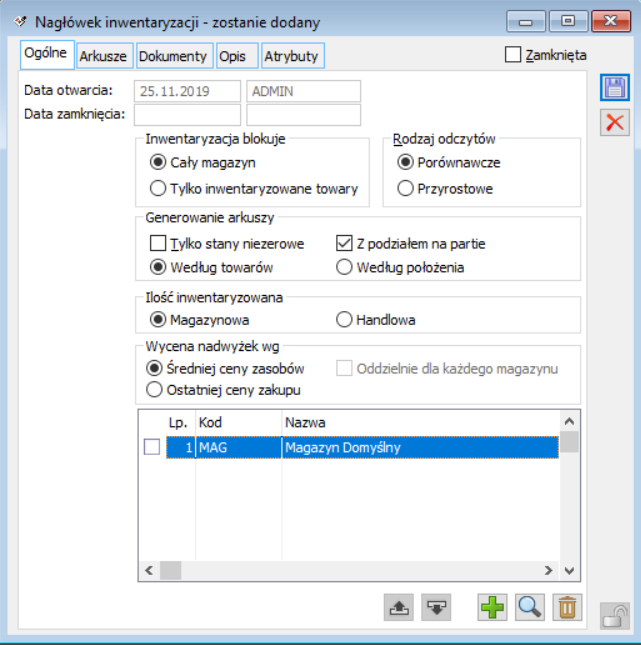 Następnie należy przejść na zakładkę „Arkusze” i dodać nowy arkusz (Rys. poniżej). W zależności jaką inwentaryzację użytkownik chce wykonać, należy pozaznaczać odpowiednie opcje (konfiguracja zostaje przeniesiona z okna ogólnego, ale można ją zmienić), opis pól znajduje się powyżej. Kolejną czynnością jest wybranie towarów/grupy towarów lub obszaru i położeń, które mają znajdować się na arkuszu. Po odpowiednim skonfigurowaniu arkusza inwentaryzacyjnego należy wybrać zapis.
Następnie należy przejść na zakładkę „Arkusze” i dodać nowy arkusz (Rys. poniżej). W zależności jaką inwentaryzację użytkownik chce wykonać, należy pozaznaczać odpowiednie opcje (konfiguracja zostaje przeniesiona z okna ogólnego, ale można ją zmienić), opis pól znajduje się powyżej. Kolejną czynnością jest wybranie towarów/grupy towarów lub obszaru i położeń, które mają znajdować się na arkuszu. Po odpowiednim skonfigurowaniu arkusza inwentaryzacyjnego należy wybrać zapis.
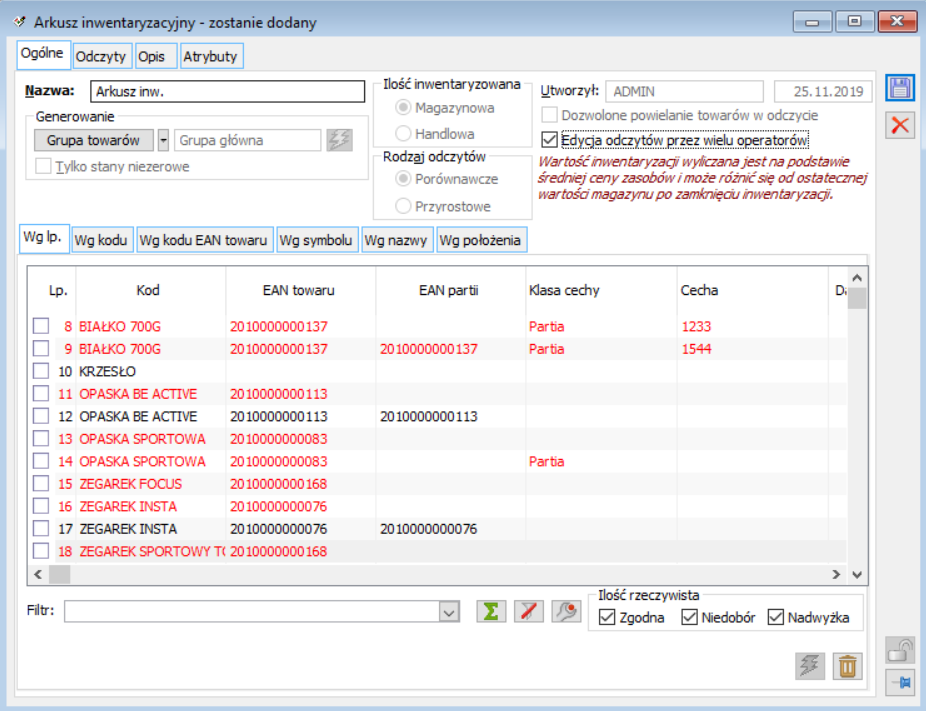 Po zapisaniu Nagłówka Inwentaryzacji, magazyn będzie oznaczony kolorem czerwonym na liście magazynów w aplikacji Comarch Magazynier.
Po zapisaniu Nagłówka Inwentaryzacji, magazyn będzie oznaczony kolorem czerwonym na liście magazynów w aplikacji Comarch Magazynier.
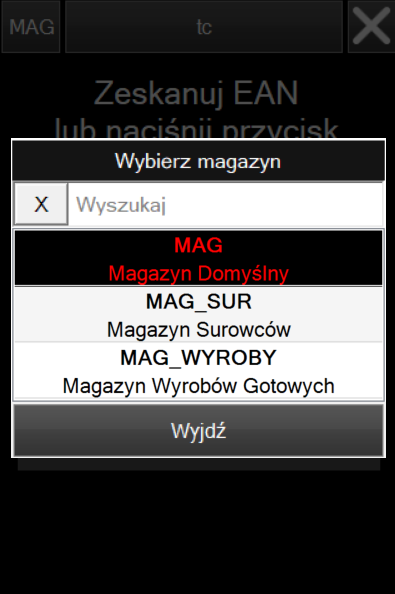 Dodatkowo podczas próby wystawienia dokumentu AWD lub ZWM, zostanie wyświetlony komunikat:
Dodatkowo podczas próby wystawienia dokumentu AWD lub ZWM, zostanie wyświetlony komunikat:
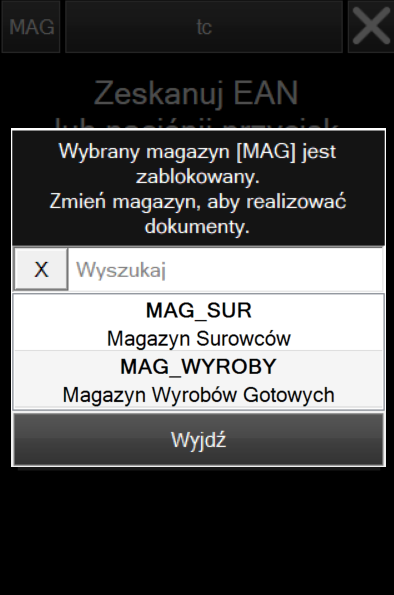
2. Inwentaryzacja z systemu ERP w Comarch Magazynier
W celu rozpoczęcia inwentaryzacji należy wybrać z menu głównego aplikacji opcję [Inwentaryzacja] i z listy dostępnych arkuszy inwentaryzacyjnych należy wybrać odpowiedni arkusz.
W oknie inwentaryzacji wyświetlana jest lista arkuszy inwentaryzacyjnych utworzonych w systemie ERP w ramach inwentaryzacji prowadzonej na danym magazynie. Zawiera ona następujące informacje:
-
-
- Nazwa – nazwa arkusza,
- Rodzaje odczytów – informuje czy odczyty mają charakter porównawczy czy przyrostowy,
- Rodzaj inwentaryzacji – informuje, że inwentaryzacja odbywa się według towarów lub według położeń,
- Zakres adresów – informuje o zakresie adresów położenia jeśli inwentaryzacja odbywa się według położeń.
-
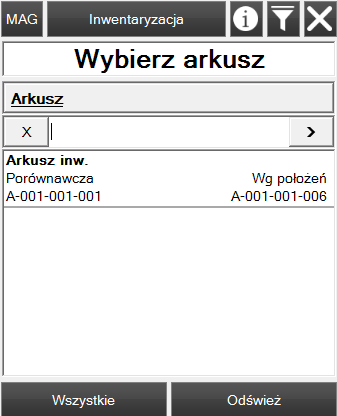
Po naciśnięciu na komunikat „Wybierz arkusz” dostępne są następujące informacje dotyczące danej inwentaryzacji:
-
-
- Magazyn – informuje na jakim magazynie prowadzona jest inwentaryzacja,
- Data rozpoczęcia – informuje o dacie otwarcia inwentaryzacji.
-
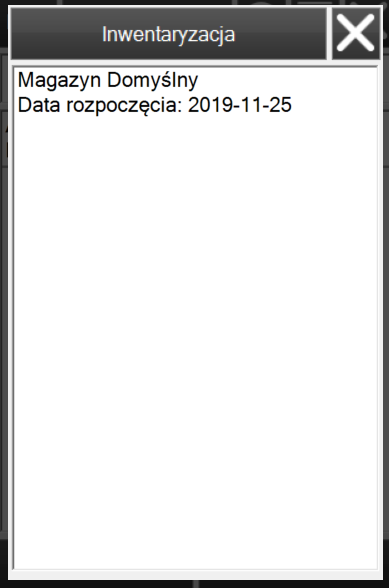
Na liście arkuszy inwentaryzacyjnych dostępny jest filtr umożliwiający zawężenie listy do danych spełniających podany warunek. Filtr jest dostępny po naciśnięciu na przycisk ![]() .
.
W oknie Inwentaryzacja dostępne jest wyszukiwanie po nazwie arkusza inwentaryzacyjnego.
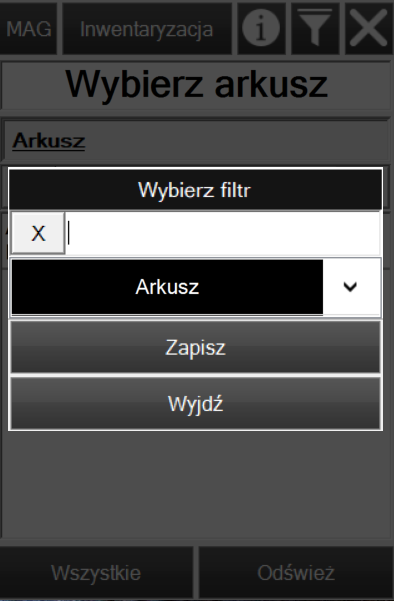
2.1 Arkusz inwentaryzacyjny
Po kliknięciu na dany arkusz inwentaryzacyjny pojawi się lista odczytów. Na liście odczytów prezentowane są następujące informacje:
-
-
- Nazwa – nazwa odczytu,
- Data – data otwarcia odczytu,
- Czas – godzina utworzenia odczytu.
-
Odczyty oznaczone kolorem zielonym na liście są przeznaczone do realizacji, natomiast kolorem czarnym mają status zamknięty.
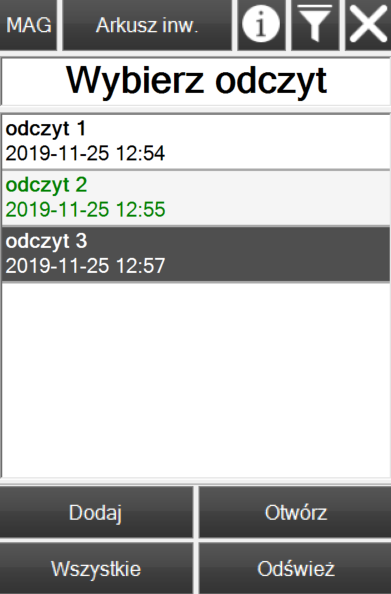
Po kliknięciu na komunikat „Wybierz odczyt” pojawi się okno z następującymi informacjami:
-
-
- Nazwa arkusza – nazwa arkusza inwentaryzacyjnego,
- Inwentaryzacja – przyrostowa, bądź porównawcza,
- Rodzaj inwentaryzacji – wg towarów lub wg położeń
- Zakres położeń – położenia, które obejmuje arkusz inwentaryzacyjny (przy inwentaryzacji wg położeń)
- Opis – opis wprowadzony w systemie ERP na arkuszu inwentaryzacji na zakładce Opis.
-
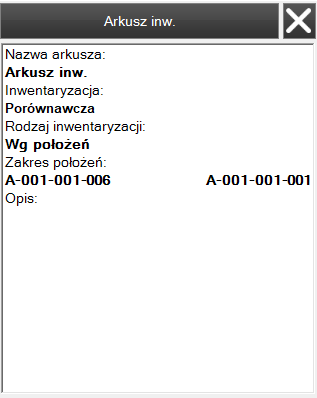
Na liście odczytów inwentaryzacyjnych dostępny jest filtr umożliwiający zawężenie listy do danych spełniających podany warunek. Filtr jest dostępny po naciśnięciu na przycisk ![]() .
.
W oknie Inwentaryzacja dostępne jest wyszukiwanie po nazwie odczytu inwentaryzacyjnego.
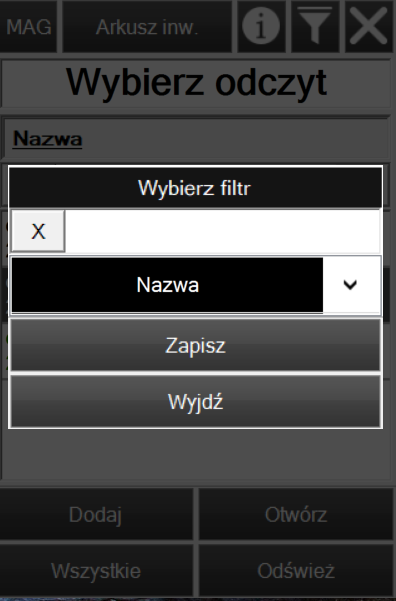
Na dolnym pasku okna dostępne są następujące opcje:
-
-
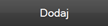 – umożliwia dodanie nowego odczytu,
– umożliwia dodanie nowego odczytu,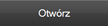 – otwiera wskazany odczyt inwentaryzacyjny,
– otwiera wskazany odczyt inwentaryzacyjny,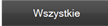 – filtr umożliwiający wyświetlanie odczytów inwentaryzacyjnych w zależności od ich stanu. Istnieje możliwość wyświetlenia: wszystkich odczytów, odczytów w realizacji, odczytów zakończonych. W zależności od wyboru, przycisk na dolnej belce okna będzie wskazywał na wybraną opcję.
– filtr umożliwiający wyświetlanie odczytów inwentaryzacyjnych w zależności od ich stanu. Istnieje możliwość wyświetlenia: wszystkich odczytów, odczytów w realizacji, odczytów zakończonych. W zależności od wyboru, przycisk na dolnej belce okna będzie wskazywał na wybraną opcję.
-
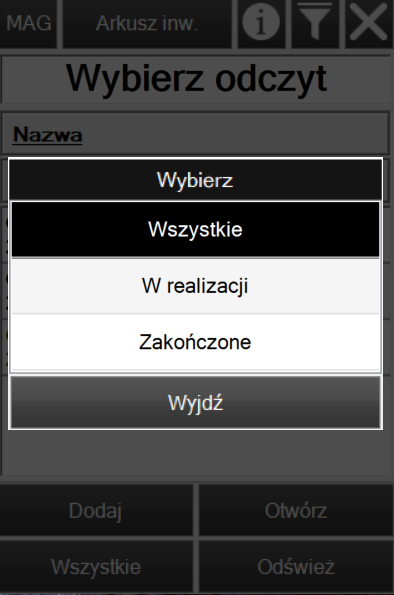
2.2 Inwentaryzacja porównawcza
W celu dodania nowego odczytu w aplikacji należy na danym arkuszu, na liście odczytów nacisnąć przycisk ![]() . Pojawi się okno Nowy odczyt, w którym wymagane jest uzupełnienie nazwy odczytu inwentaryzacyjnego. Dodatkowo można też dodać opis do nowododanego odczytu.
. Pojawi się okno Nowy odczyt, w którym wymagane jest uzupełnienie nazwy odczytu inwentaryzacyjnego. Dodatkowo można też dodać opis do nowododanego odczytu.
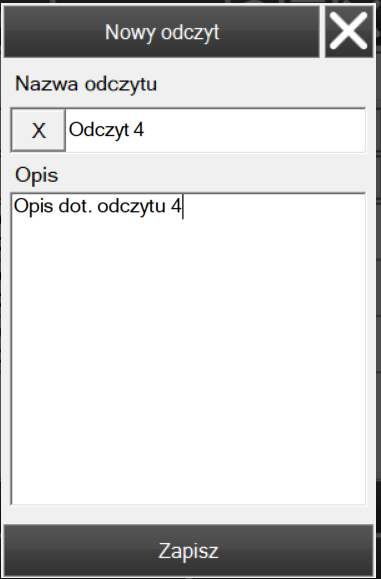
Dla inwentaryzacji porównawczej operator dostaje na odczycie do realizacji listę pozycji z arkusza inwentaryzacyjnego.
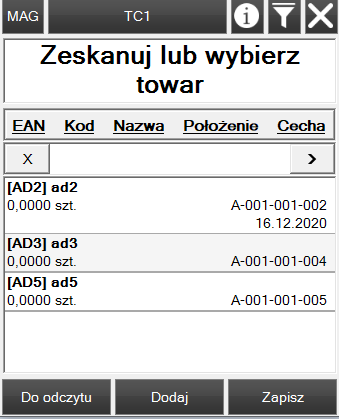
Dodawanie nowej pozycji na odczycie jest możliwe poprzez przycisk ![]() . Po naciśnięciu przycisku [Dodaj] pojawia się okno umożliwiające wyszukanie danego towaru po Nazwie, Kodzie, EANie, Położeniu lub Cesze. Skanując kody kreskowe można znacznie przyspieszyć procesy magazynowe, w tym inwentaryzacje (niż np. wpisując części kodu towaru). Zachęcamy do posługiwania się kodami kreskowymi (oznaczania pozostałych informacji odpowiednimi kodami kreskowymi).
. Po naciśnięciu przycisku [Dodaj] pojawia się okno umożliwiające wyszukanie danego towaru po Nazwie, Kodzie, EANie, Położeniu lub Cesze. Skanując kody kreskowe można znacznie przyspieszyć procesy magazynowe, w tym inwentaryzacje (niż np. wpisując części kodu towaru). Zachęcamy do posługiwania się kodami kreskowymi (oznaczania pozostałych informacji odpowiednimi kodami kreskowymi).
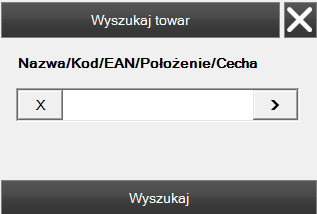
Naciśnięcie przycisku ![]() spowoduje usunięcie wpisanego tekstu z pola tekstowego.
spowoduje usunięcie wpisanego tekstu z pola tekstowego.
Naciśnięcie przycisku ![]() spowoduje otwarcie listy towarów.
spowoduje otwarcie listy towarów.
Po wybraniu żądanego towaru pojawi się okno Nowa pozycja odczytu, w którym dostępne są następujące informacje dotyczące dodawanego do odczytu towaru:
-
-
- Kod,
- Nazwa,
- EAN,
- Jednostka podstawowa.
-
Edytowalne pola to:
-
-
- Ilość – pole wymagane do uzupełnienia,
- Jednostka pomocnicza – możliwość uzupełnienia ilości towaru za pomocą jednostki pomocniczej,
- Cecha – wartość cechy konieczna do uzupełnienia, jeśli zaznaczono opcję „Wymagaj przy zakupie” na karcie towaru w Comarch ERP XL,
- Położenie – aktualne położenie towaru,
- Data ważności – pole widoczne o ile zaznaczono „Oznacz partię towaru: Datą ważności” na karcie towaru w Comarch ERP XL.
-
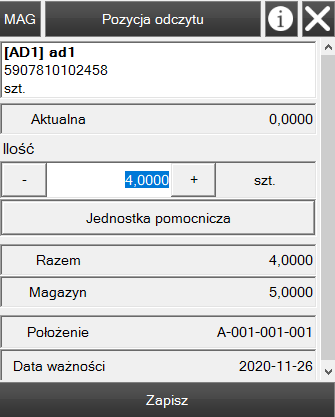
Po wprowadzeniu odpowiednich danych formatkę należy zapisać poprzez naciśnięcie przycisku [Zapisz] dostępnego na dolnej belce okna.
Inwentaryzacja porównawcza – lista inwentaryzowanych towarówW dolnej belce na liście inwentaryzowanych towarów znajduje się przycisk ![]() . Jest to filtr umożliwiający wyświetlenie wybranych pozycji na liście.
. Jest to filtr umożliwiający wyświetlenie wybranych pozycji na liście.
Istnieje możliwość wyboru:
-
-
- Wszystkie – prezentuje informacje o towarach wprowadzonych na arkusz inwentaryzacyjny,
- Do odczytu – prezentuje informacje o towarach, dla których nie przeprowadzono odczytu (ilość jest równa 0),
- Odczytane – prezentuje informacje o towarach, dla których przeprowadzono już odczyt (ilość jest większa od 0).
-
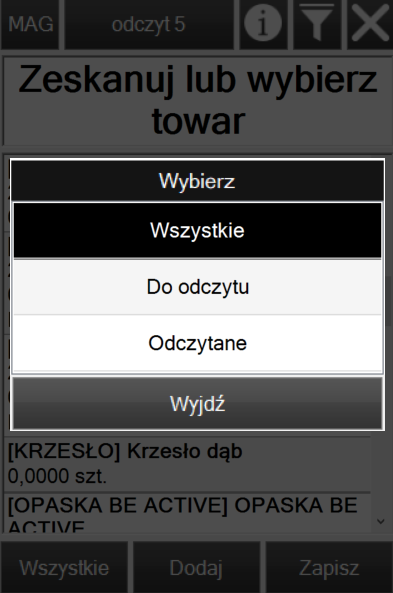
Na każdym odczycie inwentaryzacyjnym, na liście inwentaryzowanych towarów, dostępny jest filtr umożliwiający zawężenie listy do danych spełniających podany warunek. Filtr jest dostępny po naciśnięciu na przycisk ![]() .
.
Na danym odczycie inwentaryzacyjnym dostępne jest wyszukiwanie po następujących parametrach:
-
-
- EAN,
- Kod,
- Nazwa,
- Położenie,
- Cecha.
-
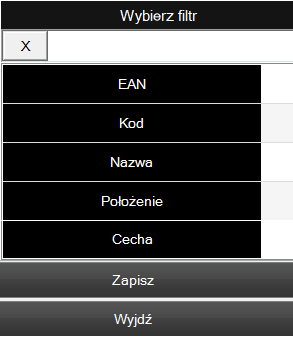
Okno Wszystkie prezentuje informacje o towarach wprowadzonych na arkusz inwentaryzacyjny. Informacje wyświetlane są w formie listy. W oknie prezentowane są następujące informacje dotyczące danego towaru:
-
-
- Kod towaru,
- Nazwa towaru,
- EAN towaru,
- Ilość,
- Położenie,
- Cecha,
- Data ważności.
-
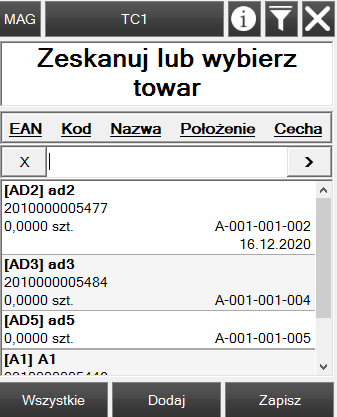
Okno Do odczytu prezentuje informacje o towarach, dla których nie został przeprowadzony odczyt. Informacje wyświetlane są w formie listy. W oknie prezentowane są następujące informacje dotyczące danego towaru:
-
-
- Kod towaru,
- Nazwa towaru,
- EAN towaru,
- Ilość,
- Położenie,
- Cecha,
- Data ważności.
-
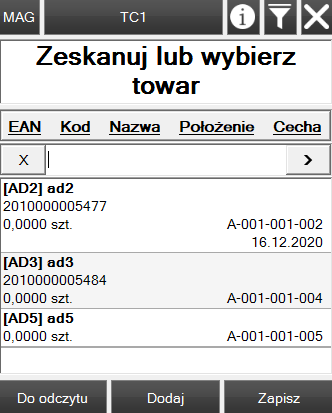
Okno Odczytane prezentuje informacje o towarach, dla których przeprowadzono już odczyt. Informacje wyświetlane są w formie listy. W oknie prezentowane są następujące informacje dotyczące danego towaru:
-
-
- Kod towaru,
- Nazwa towaru,
- EAN towaru,
- Ilość,
- Położenie,
- Cecha,
- Data ważności.
-
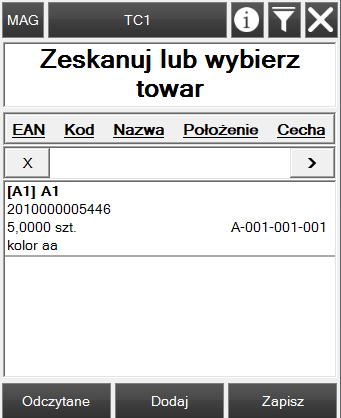
Kolejnym krokiem jest dodanie zinwentaryzowanej ilości towaru do pozycji odczytu poprzez zeskanowanie dowolnego kodu EAN, bądź wpisanie kodu EAN, Kodu towaru, Nazwy towaru, bądź wartości Cechy w dostępnym filtrze.
Po znalezieniu danej pozycji zostanie otworzone okno Pozycja odczytu, w którym jedynym edytowalnym elementem jest ilość w polu Do dodania.
W oknie Pozycja odczytu prezentowane są następujące informacje na temat danej pozycji:
-
-
- Kod towaru,
- Nazwa towaru,
- EAN towaru,
- Ilość aktualna,
- Ilość do dodania,
- Jednostka pomocnicza,
- Razem,
- Magazyn – ilość systemowa na arkuszu inwentaryzacyjnym,
- Położenie,
- Partia – wartość cech partii danego towaru,
- Data ważności.
-
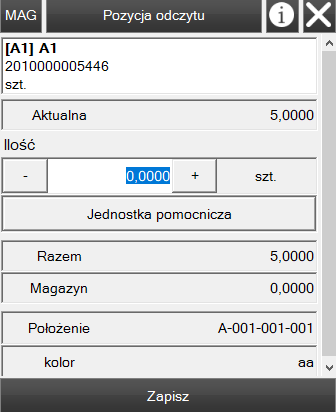
Wprowadzone dane należy zapisać naciskając na opcję [Zapisz].
W celu zakończenia pracy nad odczytem należy nacisnąć przycisk ![]() dostępny na odczycie inwentaryzacyjnym na belce w dolnej części okna. Po naciśnięciu przycisku zostanie wyświetlone okno z możliwością wyboru następujących opcji:
dostępny na odczycie inwentaryzacyjnym na belce w dolnej części okna. Po naciśnięciu przycisku zostanie wyświetlone okno z możliwością wyboru następujących opcji:
-
-
- [Zapisz] – zapisuje dokonane zmiany na odczycie bez zamykania go,
- [Zamknij odczyt]
-
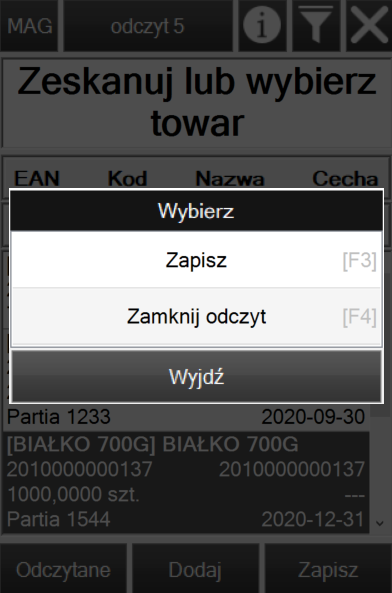
Po wybraniu opcji [Zamknij odczyt] pojawi się komunikat w celu potwierdzenia wykonania żądanej akcji.
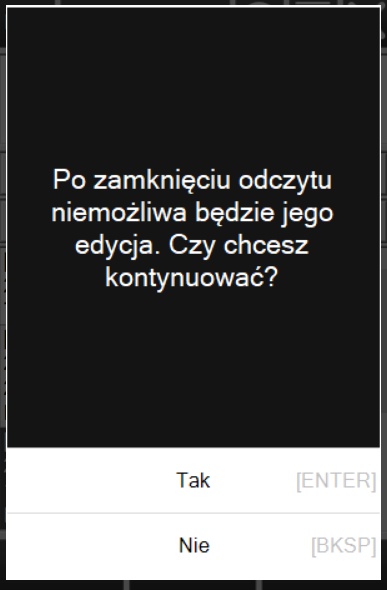
Zamknięty odczyt zostanie wyświetlony na liście odczytów w kolorze czarnym.
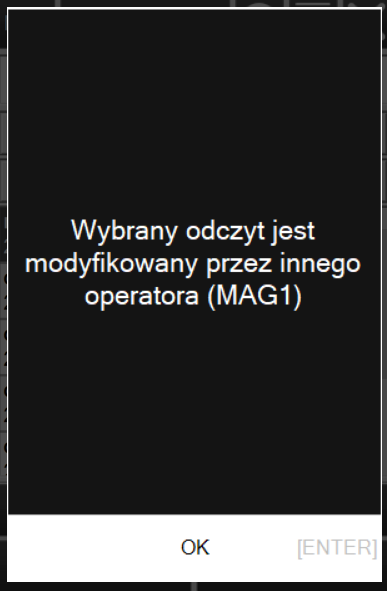
Po zamknięciu odczytu ilości ze wszystkich pozycji na odczycie zostaną przepisane na arkusz, nadpisując poprzednie ilości. Jest to cecha charakterystyczna dla inwentaryzacji porównawczej.
2.3 Inwentaryzacja przyrostowa
Podobnie jak w przypadku inwentaryzacji porównawczej, po zapisaniu inwentaryzacji w systemie ERP XL, należy przejść do danego arkusza inwentaryzacji w aplikacji Comarch Magazynier.
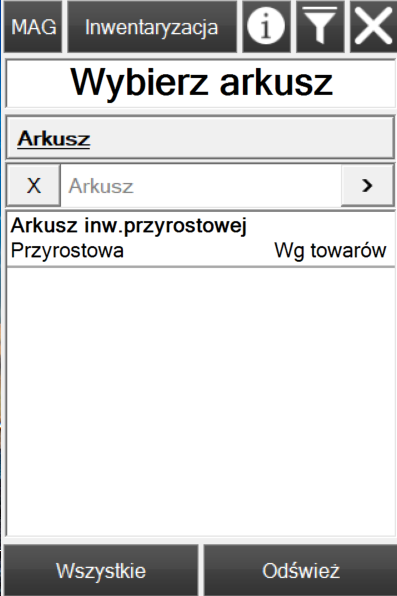 Kolejnym krokiem jest dodanie nowego odczytu w aplikacji. Dodanie nowego odczytu odbywa się analogicznie jak podczas inwentaryzacji porównawczej.
Kolejnym krokiem jest dodanie nowego odczytu w aplikacji. Dodanie nowego odczytu odbywa się analogicznie jak podczas inwentaryzacji porównawczej.
W przypadku inwentaryzacji przyrostowej listę inwentaryzowanych towarów wypełnia operator sczytując kolejne towary podlegające inwentaryzacji. W przeciwieństwie do inwentaryzacji porównawczej, do nowo dodanego odczytu nie są przepisywane pozycje z arkusza na odczyt – operator dostaje pusty odczyt do realizacji.
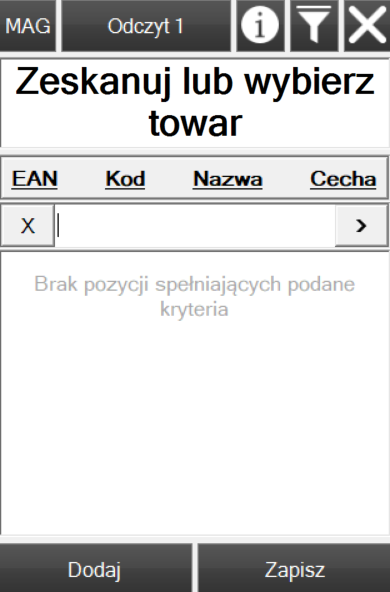
W dolnej belce na liście inwentaryzowanych towarów znajdują się następujące przyciski:
-
-
 – umożliwia dodanie nowego towaru do odczytu,
– umożliwia dodanie nowego towaru do odczytu, – zapisanie/zatwierdzenie odczytu.
– zapisanie/zatwierdzenie odczytu.
-
Dodanie zinwentaryzowanej ilości towaru do odczytu odbywa się poprzez zeskanowanie dowolnego kodu EAN, bądź wpisanie kodu EAN, Kodu towaru, Nazwy towaru, bądź wartości Cechy w dostępnym filtrze.
Po znalezieniu danej pozycji zostanie otworzone okno Nowa pozycja odczytu, w którym jedynym edytowalnym elementem jest ilość.
W oknie Nowa pozycja odczytu prezentowane są następujące informacje na temat danej pozycji:
-
-
- Kod towaru,
- Nazwa towaru,
- EAN,
- Ilość,
- Jednostka pomocnicza,
- Położenie,
- Partia – wartość cech partii danego towaru,
- Data ważności.
-

Wprowadzone dane należy zapisać wybierając opcję [Zapisz]. Informacja o odczytanym towarze zostanie wyświetlona w oknie odczytu.
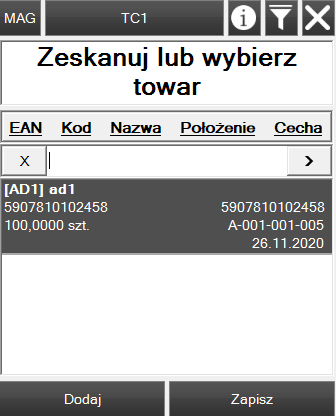
W przypadku wybrania już odczytanej pozycji, zostanie podniesione okno Pozycja odczytu. W oknie Pozycja odczytu prezentowane są następujące informacje na temat danej pozycji:
-
-
-
- Kod towaru,
- Nazwa towaru,
- EAN towaru,
- Ilość aktualna,
- Ilość do dodania,
- Jednostka pomocnicza,
- Razem,
- Magazyn – ilość systemowa na arkuszu inwentaryzacyjnym,
- Położenie,
- Partia – wartość cech partii danego towaru,
- Data ważności.
-
-
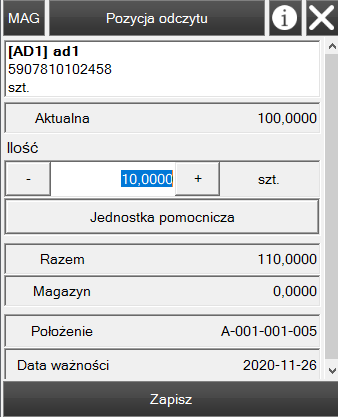
Zakończenie pracy nad odczytem jest analogiczne jak w przypadku inwentaryzacji porównawczej, z tą różnicą, że odczytane ilości z pozycji odczytu są dodawane do ilości na arkuszu, co jest cechą charakterystyczną inwentaryzacji przyrostowej.
2.4 Podgląd zamkniętego odczytu inwentaryzacyjnego
W przypadku podglądu odczytu zamkniętego w komunikacie pojawia się informacja Odczyt zamknięty.
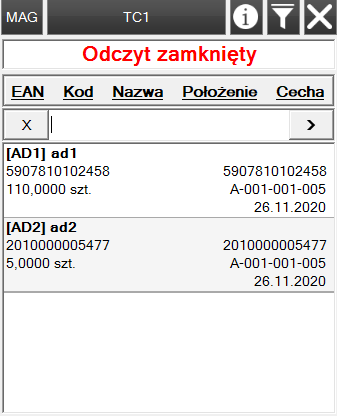
Po kliknięciu w komunikat wyświetlane są następujące informacje:
-
-
- Nazwa odczytu,
- Opis – opis dodany na konkretnym odczycie na zakładce Ogólne, w polu opis.
-
Po wejściu na zamknięty odczyt inwentaryzacyjny pojawi się lista towarów, dla których przeprowadzono już odczyt. Zaprezentowane na liście informacje to:
-
-
- Kod,
- Nazwa,
- EAN,
- Ilość,
- Położenie,
- Cecha,
- Data ważności.
-
Na danym odczycie inwentaryzacyjnym dostępny jest filtr umożliwiający zawężenie listy do danych spełniających podany warunek. Filtr jest dostępny po naciśnięciu na przycisk ![]() .
.
Na danym odczycie inwentaryzacyjnym dostępne jest wyszukiwanie po następujących parametrach:
-
-
- EAN,
- Kod,
- Nazwa,
- Położenie,
- Cecha.
-
Kliknięcie na dany towar spowoduje przejście do okna Pozycja odczytu.
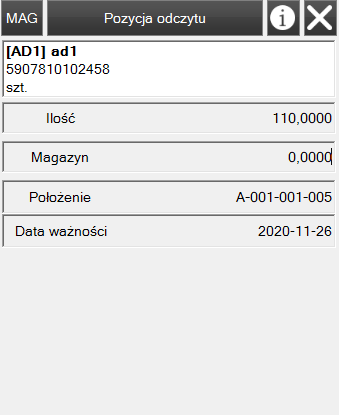
W oknie tym prezentowane są następujące informacje na temat danej pozycji:
-
-
- Kod,
- Nazwa,
- EAN,
- Jednostka podstawowa,
- Ilość – odczytana ilość,
- Magazyn – ilość systemowa na arkuszu inwentaryzacyjnym,
- Położenie,
- Cecha,
- Data ważności.
-
2.5 Edycja/usunięcie odczytu inwentaryzacyjnego
W przypadku, gdy odczyt został zapisany (nie został zatwierdzony) istnieje możliwość edycji odczytu lub usunięcia odczytu poprzez wybranie odpowiedniej opcji (jak na screenie poniżej).